Fleur

Esta imagen es original de Virginia. Puedes ver mi versión al final de esta traducción
Tutorial original aquí
El tutorial es una creación personal. Cualquier parecido con otro no será más que pura coincidencia.
Está estrictamente prohibida su reproducción o distribución sin el permiso por escrito de Virginia
Está realizado con el Psp 2019. Pero, Atención: Dependiendo de la versión que uses los resultados pueden diferir.
Aunque esto no es importante para hacer el tutorial
Atención_ Virginia usa los scripts Imagen-Espejo e Imagen-Voltear que no están en las versiones anteriores
(14, 15 y 16)
Clic en el banner inferior para instalar estos scripts.
Gracias a Linette (Crealine Graphics) por dar el permiso para usar
su tutorial !
(Nota de traducción:Puedes encontrar una traducción de este tutorial en la sección de trucos de mi página)
Para su realización necesitarás el siguiente material
Filtros
Virginia usa la version 2.03 de Filters Unlimited
Puedes encontrar este filtro en el sitio Renée Graphisme y las explicaciones para su instalación:
Gracias a Renee por su permiso!
Otros filtros
* AAAFrames - FotoFrame
* Alien Skin - Eye Candy 5 - Impact & Textures
* Carolaine and Sensibility
* Filters Factory A - Importar en los filtros Unlimited
* Flaming Pear - Flexify 2
* Graphics Plus
* It@lian Editor effects - Importar en los filtros Unlimited
* Bkg Kaleidoscope - Importar en los filtros Unlimited
* Mehdi - Wavy Lab 1.1
* Mura's Meister
* Toadies
* VM Extravaganza - Importar en los filtros Unlimited
Guardar los filtros en la carpeta de filtros de vuestra elección
Si no sabes como importar un filtro en los filtros unlimited, clic aqui:

Clic en trucs y astuces
Tienes también traducida esta página en mi web en la sección de trucos
Mis traducciones están registradas en Twi
Material
Tubes –Selecciones_ Paleta de colores_ Texto_ Máscara_ Tubes de decoración
Tubes
El tube del personaje es una creación de Jacotte.
Yo he usado una imagen de Calguis. Gracias
La cesta de flotes es una creación de Animabelle
Los tubes de decoración son creaciones personales de Virginia.
(Algunos tubes o elementos provienen de grupos de reparto de material
Si alguno de ellos no estuviera libre de derechos te agradecería me contactes
con el fin de darle el crédito correspondiente o retirarlo si es necesario)
Gracias a todos por vuestro magnífico trabajo
Está estrictamente prohibido quitar las firmas, renombrar los tubes
o redistribuirlos sin la autorización por escrito de los creadores de estos tubes.
Gracias por respetar sus condiciones de uso.
Si quieres puedes ayudarte de la regla para situarte en la realización del tutorial
Marcador (Arrastra con el raton)

Preparación.
Si estais listos, podemos comenzar
Abrir todos los tubes en el psp conForma los vayas necesitando. Duplicarlos (shift+D) y cerrar los originales
Colocar las selecciones en la carpeta que tengas ruteada a tu Psp.
Nota- Adaptar los valores de las sombras en función de vuestro material
Cambiar las opacidades o modos de capas en función de los colores elegidos.
La elección de colores de Virginia :
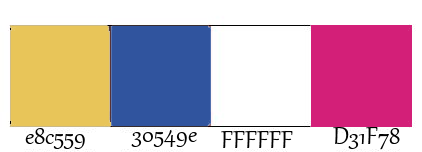
Paleta de materiales
Poner el color #e8c559 en Primer Plano
Poner el color #30549e en Segundo Plano.
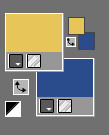
Guarda de contínuo..
Si estás listo,comencemos!
Etapa 1
Abrir una imagen transparente de 900 x 550
Capas_ Nueva capa de trama
Selecciones_ Cargar o guardar selección_ Cargar selección del disco
Buscar la selección " sel_01_fleur_vir.PspSelection "
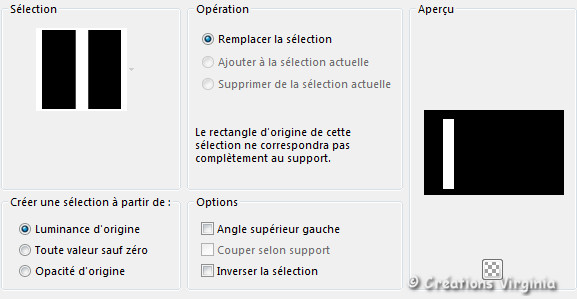
Clic sobre “Cargar”
Bote de Pintura ![]()
Aplicar el color de Primer Plano ![]() en la capa.
en la capa.
Selecciones_ Anular selección
Etapa 2
Efectos_ Complementos_ I.C.NET Software - Filter Unlimited - Filter Factory A - Kaleidoscope 2
Configuración :
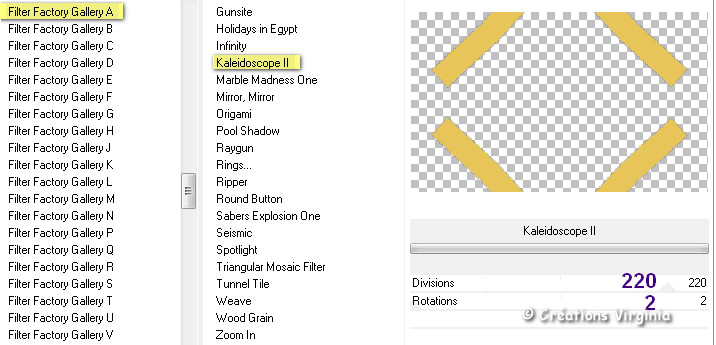
Efectos_ Complementos_ Flaming Pear - Flexify 2
Configuración:
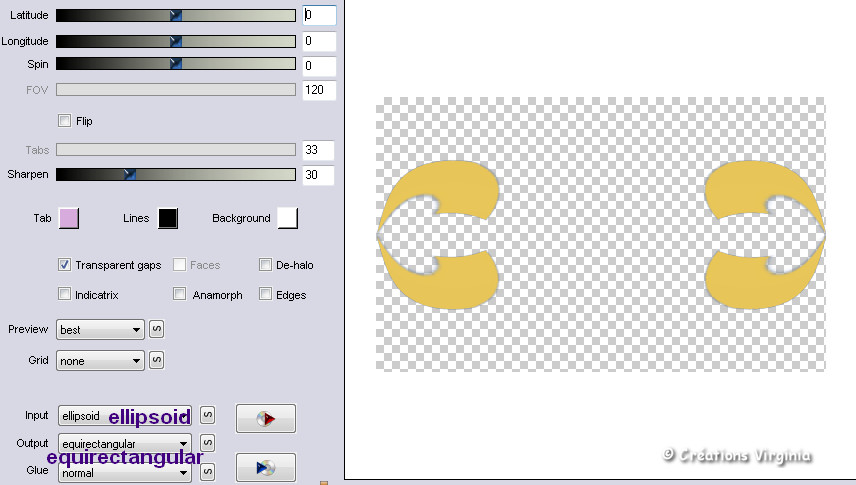
Efectos_ Complementos_ Carolaine and Sensibility - cs_texture
Configuración: por defecto (52 - 0 - 175 - 10)
Edición_ Repetir cs_texture
Deberías tener esto:
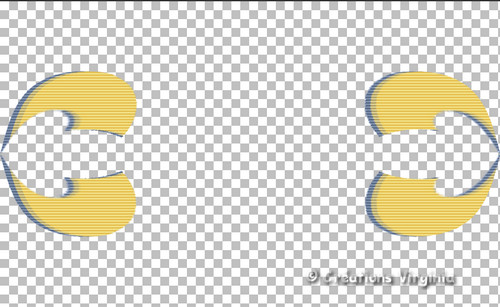
Etapa 3.
(Nos quedamos situados sobre esta capa)
Edición_ Copiar
Edición_ Pegar como nueva imagen
(Guardar esta imagen por precaución y llamarla "Forma".)
(Dejar reducida esta imagen en nuestro plan de trabajo. La usaremos en la etapa 11)
Etapa 4.
Regresar a nuestro trabajo
Paleta de capas
Cerrar la capa de arriba
Activar la capa de debajo:
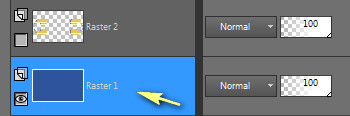
Bote de Pintura
Con el botón derecho del ratón aplicar el color de Segundo Plano ![]() en la capa.
en la capa.
Efectos_ Complementos_ Graphics Plus - Cross Shadow
Configuración : Por defecto
Efectos_ Complementos_ Mehdi - Sorting Tiles
Configuración :
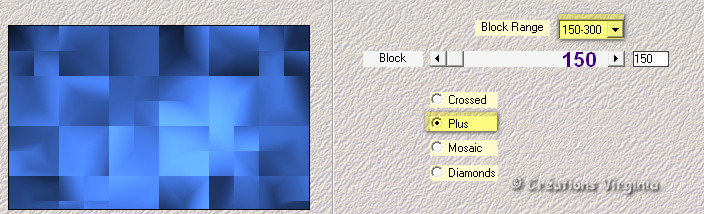
Efectos_ Efectos de Reflexión_ Espejo Giratorio
Configuración:
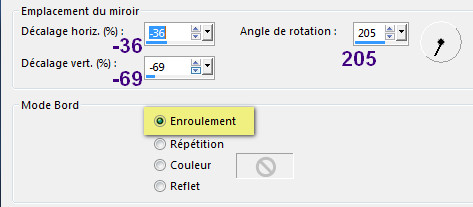
Efectos_ Efectos de Borde_ Realzar
Etapa 5.
Paleta de materiales
Poner el color #ffffff _ Blanco en Segundo Plano
Capas_ Nueva capa de trama
Con el botón derecho del ratón aplicar el color de Segundo Plano, blanco, en la capa.
Abrir la máscara_ " fond_fleur.png "
Capas_ Nueva capa de máscara_ A partir de una imagen
Buscar la másca_ " fond_fleur.png "
Seleccionar_ Valores invertidos de la máscara
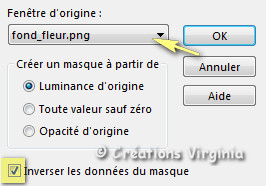
Clic sobre ![]()
Ajustar_ Nitidez_ Enfocar
Capas_ Fusionar grupo
(Podéis cerrar esta imagen, no la usaremos más)
Paleta de capas
Capas_ Modo de capas_ Luminosidad Heredada
Opacidad al 85
Efectos_ Efectos 3D_ Sombra
0 - 0 - 50 - 25 / Color Negro
Etapa 6.
Siempre situados sobre esta capa_ máscara
Selecciones_ Cargar o guardar selección_ Cargar selección del disco
Buscar la selección " sel_02_fleur_vir.PspSelection "
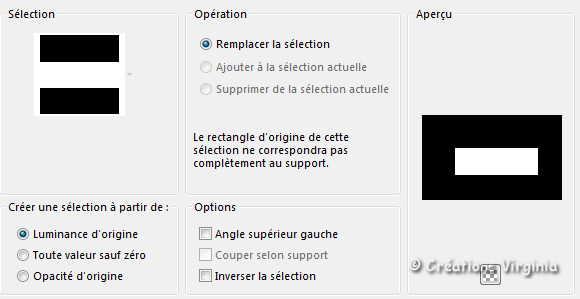
Clic sobre “Cargar”
Presionar la tecla Supr del teclado (Delete) ![]()
No quites la selección.
Etapa 7.
Selecciones_ Modificar_ Seleccionar bordes de selección
Configuración :
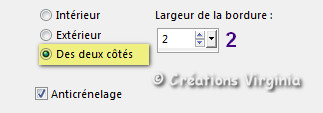
Capas_ Nueva capa de trama
Bote de Pintura
Aplicar el color de Primer Plano ![]() en la selección
en la selección
Efectos_ Efectos de Textura_ Persianas
Configuración:
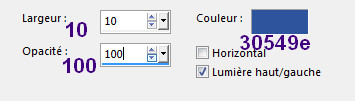
Selecciones_ Anular selección.
Ajustar_ Nitidez_ Enfocar
Efectos_ Efectos 3D_ Sombra
0 - 0 - 60 - 10 / Color Negro
Etapa 8.
Paleta de capas
Abrir y activar la capa de arriba
Efectos_ Complementos_ I.C.NET Software - Filter Unlimited - It@lian Editors Effect - Cornice
Configuración : Por defecto
Etapa 09
Capas_ Duplicar
Imagen_ Cambiar de tamaño_ Redimensionar al 90 %
Todas las capas sin seleccionar
Capas_ Fusionar hacia abajo
Deberías tener esto:
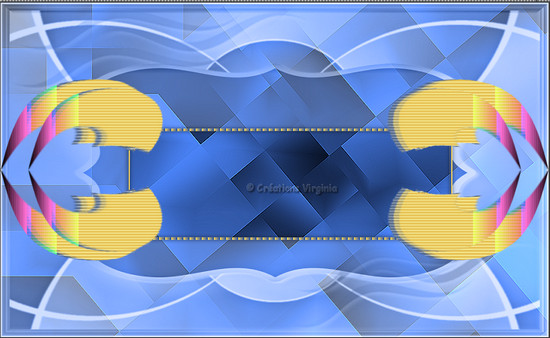
Etapa 10.
Nos quedamos sobre esta capa
Efectos_ Complementos_ Toadies - Weaver
Configuración : por defecto (59 - 48 - 222)
Ajustar_ Nitidez_ Enfocar
Efectos_ Efectos 3D_ Sombra
0 - 10 - 50 - 25 / Color Negro
Etapa 11
Activar la capa que hemos dejado minimizada en la etapa 3_ (Forma)
Edición_ Copiar
Regresar a nuestro trabajo
Edición_ Pegar como nueva capa
Imagen_ Rotación_ Rotación libre_ 90º a la izquierda
Configuración:
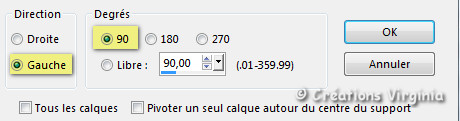
Efectos_ Complementos_ Flaming Pear - Flexify 2
Configuración :
Input = Equirectangular
Output = Equirectangular
Imagen_ Cambiar de tamaño_ Redimensionar al 40 %
Etapa 12
Activar la herramienta de selección_ Rectángulo
![]()
Seleccionar el adorno de la parte inferior, tal y como ves en la captura:
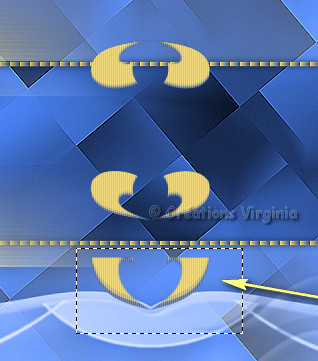
Presionar la tecla Supr del teclado (Delete)
Selecciones_ Anular selección.
Activar la herramienta de selección_ K_ Modo Escala
![]()
En la barra superior elegir los valores que se indican en posición:
Horizontal (260) y Vertical (210).

Presionar la tecla M o cualquier otra herramienta para desactivar la herramienta de selección.
Ajustar_ Nitidez_ Enfocar más
Paleta de capas
Capas_ Modo de capas_ Superposición
(o la que mejor os convenga, o bien colorear)
Efectos_ Efectos 3D_ Sombra
3 - 2 - 50 - 40 / Color Negro
Deberías tener esto:
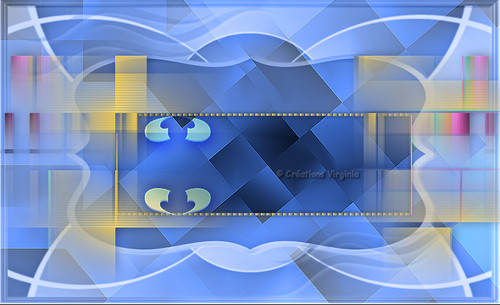
Etapa 14
Imagen_ Agregar bordes_ Simétrico sin seleccionar
Configuración:
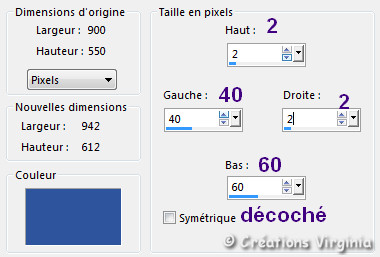
Etapa 15
Activar la varita mágica_ ![]()
![]()
Seleccionar el borde azul
Efectos_ Efectos de Textura_ Textil
Configuración:
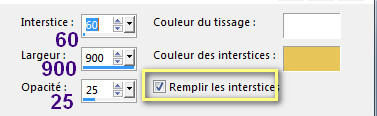
Efectos_ Complementos_ AlienSkin Eye Candy 5 - Textures - Weave
Configuración:
1 clic sobre " Factory Default"
Pestaña Settings = Twill, Solid Fill (Por defecto)
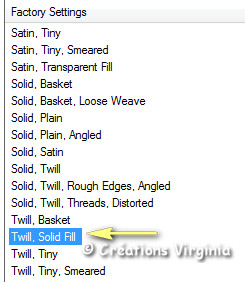
Pestaña Basic - Configuración:
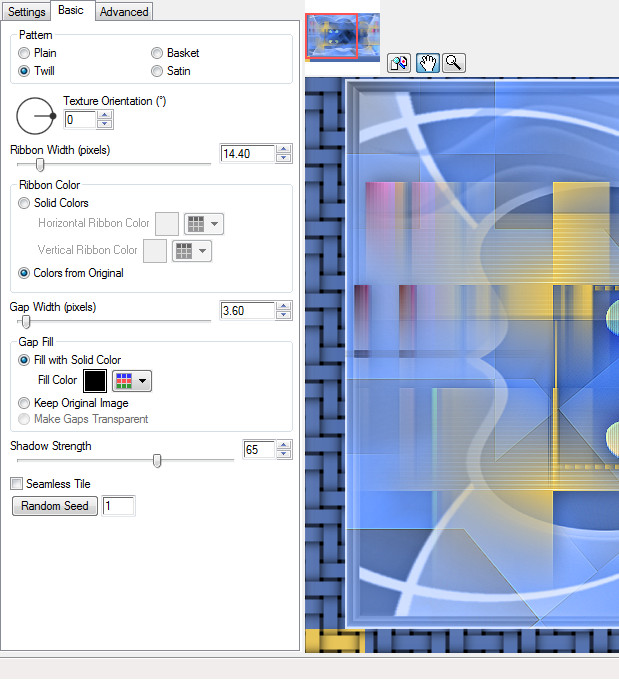
Efectos_ Complementos_ Mura's Meister - Perspective Tiling
Configuración: Hauteur (Height) = 18
Selecciones_ Anular selección.
Deberías tener esto:
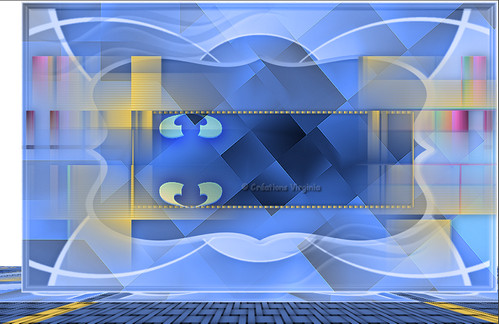
Etapa 16
Paleta de materiales
Elegir un nuevo color para el Primer Plano
Virginia ha elegido el color #d31f78 ![]() (4)
(4)
Abrir la ventana de configuración del Primer Plano
Pestaña_ Gradiente
Preparar un gradiente Primero_ Segundo Plano
Estilo_ Reflejos – Repeticiones_ 5 Invertido_ sin seleccionar
Configuración:
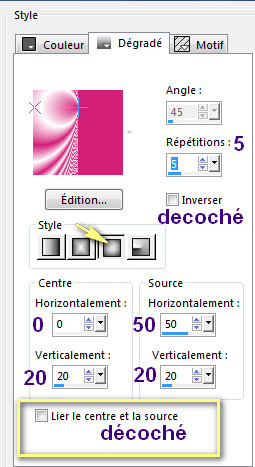
Capas_ Nueva capa de trama
Selecciones_ Cargar o guardar selección_ Cargar selección del disco
Buscar la selección " sel_03_fleur_vir.PspSelection "
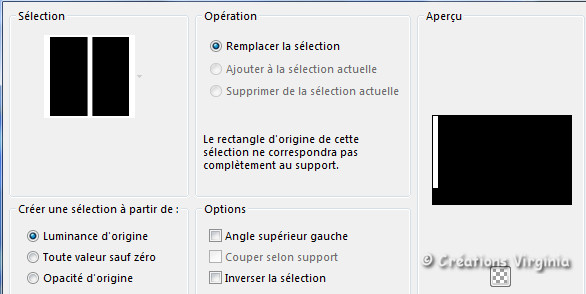
Clic sobre “Cargar”
Bote de Pintura ![]()
Aplicar el gradiente en la nueva capa
(No quites la selección.)
Etapa 17
Efectos_ Complementos_ I.C.NET Software - Filter Unlimited - VM Extravaganza - Psychedelic
Configuración:
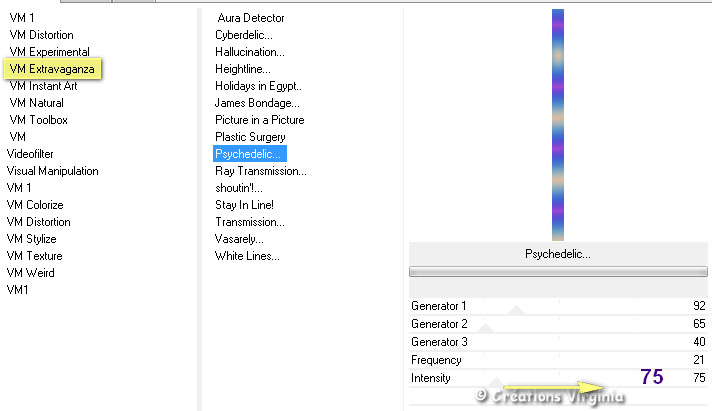
(Jugar con los valores del filtro si has elegido otros colores diferentes a los de Virginia)
Efectos_ Complementos_ I.C.NET Software - Filter Unlimited - VM Extravaganza - Transmission
Configuración: Por defecto
Efectos_ Complementos_ AlienSkin Eye Candy 5 - Impact - Glass
Configuración:
1 clic sobre "Factory Default"
Pestaña Settings = Clear
Pestaña Basic - Configuración:
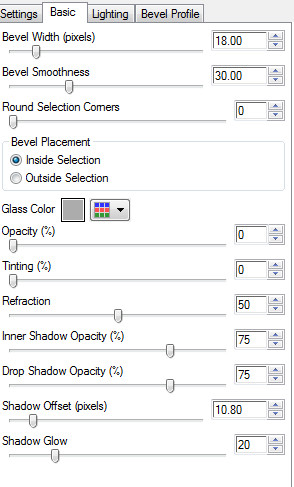
Ajustar_ Nitidez_ Enfocar más
Selecciones_ Anular selección.
Capas_ Fusionar_ Fusionar todo_ Aplanar.
Etapa 18
Imagen_ Agregar bordes_ Simétrico_2 Pixels - Color ![]() (2)
(2)

Edición_ Copiar
Imagen_ Agregar bordes_ Simétrico_ 10 Pixels - Color blanco
Imagen_ Agregar bordes_ Simétrico_ 1 Pixel - Color segundo plano
Imagen_ Agregar bordes_ Simétrico_ 3 Pixels - Color =
Imagen_ Agregar bordes_ Simétrico_ 3 Pixels - Color blanco
Imagen_ Agregar bordes_ Simétrico_ 3 Pixels - Color = primer plano
Imagen_ Agregar bordes_ Simétrico_ 2 Pixels - Color segundo plano
Etapa 20
Imagen_ Agregar bordes_ Simétrico_45 Pixels - Color blanco
Seleccionar este borde blanco
Edición_ Pegar en la selección
(No quites la selección.)
Etapa 21
Efectos_ Complementos_ I.C.NET Software - Filter Unlimited - Tile&Mirror - Seamless Blend Horizontal
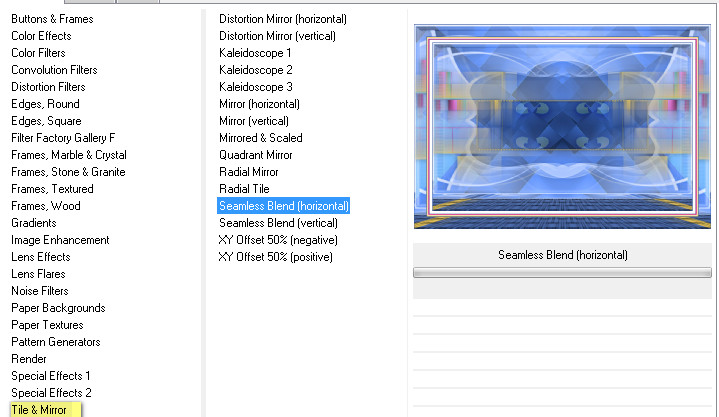
Ajustar_ Desenfocar_ Desenfoque Gaussiano_ 30
Efectos_ Complementos_ AAA Frames - Fotoframe
Configuración:
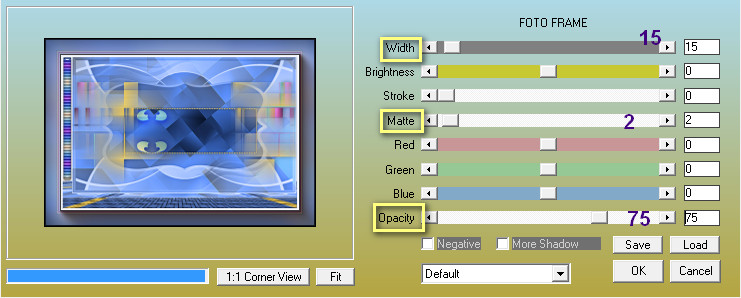
Selecciones_ Invertir
Efectos_ Efectos 3D_ Sombra
0 - 0 - 70 - 40 / Color Negro
Selecciones_ Anular selección.
Etapa 22
Pasamos a la decoración de nuestro trabajo :)
Abrir el tube " deco_01 _fleur.pspimage "
Edición_ Copiar
Regresar a nuestro trabajo
Edición_ Pegar como nueva capa
Herramienta de selección_ K_ (o presionar la tecla K del teclado) ![]()
En la barra superior elegir los valores que se indican en posición:
Horizontal (390) y Vertical (308).
Presionar la tecla M o cualquier otra herramienta para desactivar la herramienta de selección.
Efectos_ Efectos 3D_ Sombra
0 - 0 - 70 - 40 / Color Negro
Etapa 23
Abrir el tube " deco_02 _fleur.pspimage "
Edición_ Copiar
Regresar a nuestro trabajo
Edición_ Pegar como nueva capa
Herramienta de selección_ K_ (o presionar la tecla K del teclado)
En la barra superior elegir los valores que se indican en posición:
Horizontal (325) y Vertical (285).
Presionar la tecla M o cualquier otra herramienta para desactivar la herramienta de selección.
Efectos_ Efectos de Distorsión_ Viento
Configuración:
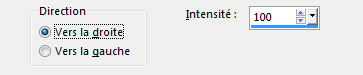
Efectos_ Efectos 3D_ Sombra
0 - 0 - 70 - 40 / Color Negro
Etapa 24
Abrir el tube " deco_03 _fleur.pspimage "
Edición_ Copiar
Regresar a nuestro trabajo
Edición_ Pegar como nueva capa
Herramienta de selección_ K_ (o presionar la tecla K del teclado)
En la barra superior elegir los valores que se indican en posición:
Horizontal (108) y Vertical (84).
Presionar la tecla M o cualquier otra herramienta para desactivar la herramienta de selección.
Efectos_ Complementos_ I.C.NET Software - Filter Unlimited - Tile&Mirror - Distorsion Mirror (vertical)
Configuración: Por defecto
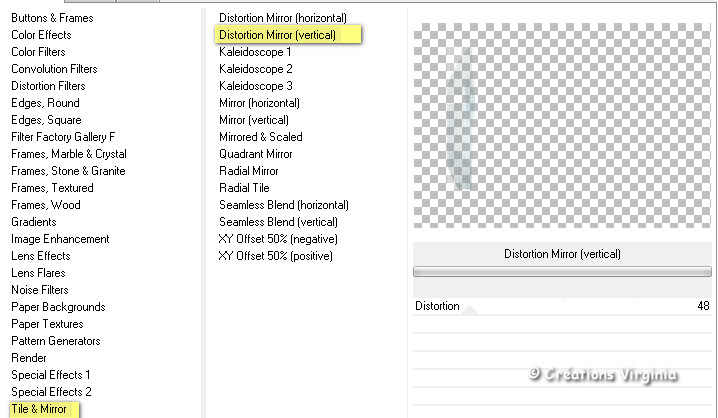
Etapa 25
Abrir el tube " texte _fleur.pspimage "
Edición_ Copiar
Regresar a nuestro trabajo
Edición_ Pegar como nueva capa
Herramienta de selección_ K_ (o presionar la tecla K del teclado)
En la barra superior elegir los valores que se indican en posición:
Horizontal (125) y Vertical (305).
Presionar la tecla M o cualquier otra herramienta para desactivar la herramienta de selección.
Etapa 26
Redimensionara vuestro trabajo a 950 Pixels de anchura
Todas las capas seleccionado
Ajustar_ Nitidez_ Enfocar
Etapa 27
Abrir el tube " tube-jacotte-a168.png "
Eliminar la firma
Imagen_ Cambiar de tamaño_ Redimensionar al 85 %
Todas las capas sin seleccionar
Edición_ Copiar
Regresar a nuestro trabajo
Edición_ Pegar como nueva capa
Imagen_ Espejo_ Espejo horizontal
Herramienta de selección_ K_ (o presionar la tecla K del teclado)
En la barra superior elegir los valores que se indican en posición: Horizontal (527) y Vertical (27).
Presionar la tecla M o cualquier otra herramienta para desactivar la herramienta de selección.
Ajustar_ Nitidez_ Enfocar
Efectos_ Efectos 3D_ Sombra
2 - 3 - 70 - 40 / Color Negro
Etapa 28
Abrir el tube " 204_fleurs_animabelle_page3.png "
Imagen_ Cambiar de tamaño_ Redimensionar al 50 %
Edición_ Copiar
Regresar a nuestro trabajo
Edición_ Pegar como nueva capa
Herramienta de selección_ K_ (o presionar la tecla K del teclado)
Position Horizontal (88) y Vertical (400).
Presionar la tecla M o cualquier otra herramienta para desactivar la herramienta de selección.
Efectos_ Efectos 3D_ Sombra
-11 - 13 - 40 - 40 / Color Negro
Etapa 29
Abrir el tube " dahlia.pspimage "
Edición_ Copiar
Regresar a nuestro trabajo
Edición_ Pegar como nueva capa
Herramienta de selección_ K_ (o presionar la tecla K del teclado)
Position Horizontal (460) y Vertical (120).
Presionar la tecla M o cualquier otra herramienta para desactivar la herramienta de selección.
Efectos_ Efectos 3D_ Sombra
0 - 0 - 60 - 40 / Color Negro
Etapa 30
Añadir vuestra firma
Capas_ Fusionar todo_ Aplanar.
Guardar en formato JPG optimizado
Y con esto hemos terminado
Espero que te haya gustado este tutorial. Gracias por hacerlo
Mi versión del tutorial





